Události živého týmu: Zakázat anonymní dotazy

V současnosti není možné zakázat anonymní dotazy na živých událostech Microsoft Teams. I registrovaní uživatelé mohou posílat anonymní dotazy.
Pokud vás z vysokého jasu obrazovky Always-on Display na vašem iPhone 14 Pro a Pro Max bolí hlava, nebojte se; Zde je návod, jak jej ztlumit, aby byl snesitelný.
AOD na iPhonu 14 Pro využívá OLED k inteligentnímu ztlumení zamykací obrazovky, přičemž prvky jako Hodiny, widgety na obrazovce uzamčení a příchozí oznámení jsou viditelné na první pohled. Displeje iPhone 14 Pro a Pro Max mohou také dynamicky upravovat obnovovací frekvenci vaší obrazovky, což jim umožňuje po aktivaci AOD snížit obnovovací frekvenci až na 1 Hz. Jak je však uvedeno výše, výchozí jas se některým zdá příliš jasný a pokud jste na stejné lodi, zde je návod, jak můžete ztlumit AOD na vašem iPhone 14 Pro a Pro Max.
Související: Jak používat sdílenou knihovnu fotografií na iCloudu na iPhone
Jak ztlumit AOD na iPhone 14 Pro
Ztlumením vašeho Always-on Display deaktivujete tapetu a místo ní se zobrazí černá obrazovka. To však neskryje vaše widgety ani nezamkne hodiny obrazovky. Pokud dáváte přednost čistšímu vzhledu při používání Always-on Display, můžete svůj displej na iPhonu 14 Pro ztlumit dvěma způsoby. Pomocí nových funkcí Apple pro Always-on Display můžete vypnout tapetu a upozornění nebo zvolit použití metody Focus mode, pokud používáte starší verzi iOS 16. Zde je návod, jak to udělat na svém iPhonu.
Metoda 1: Pro uživatele se systémem iOS 16.2 a vyšším
Otevřete aplikaci Nastavení a klepněte na Displej a jas .
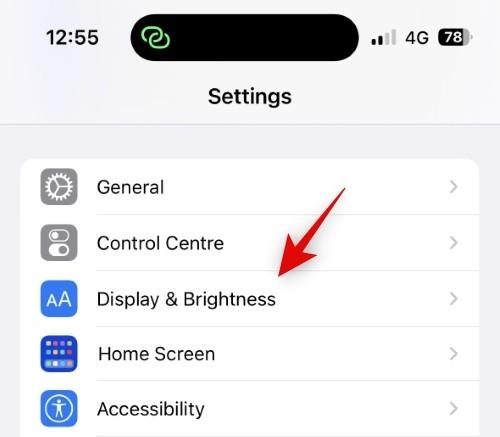
Nyní klepněte na a Always-on Display ve spodní části.
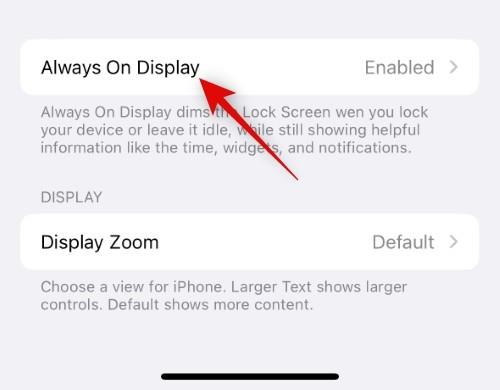
Ujistěte se , že je nahoře zapnutý přepínač Always-on Display .
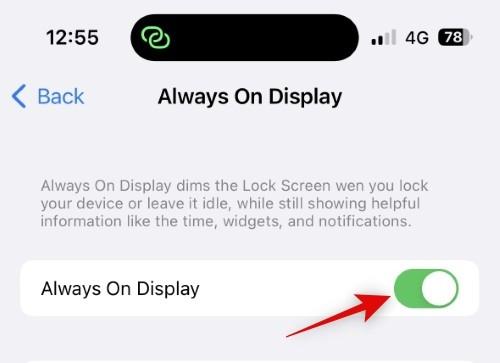
Nyní klepněte a vypněte přepínač Zobrazit tapetu , pokud chcete skrýt tapetu při používání AOD.
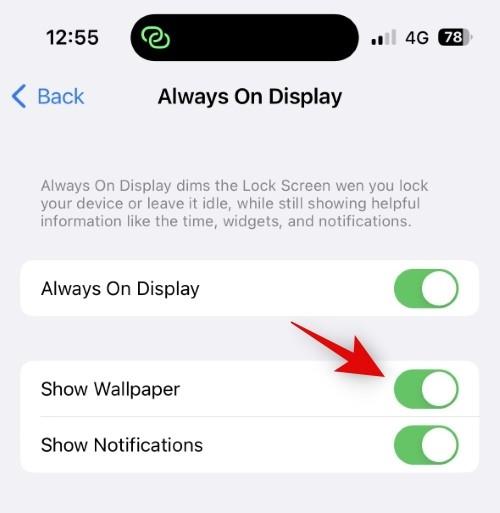
Podobně klepněte a vypněte přepínač pro oznámení , pokud chcete zakázat oznámení při používání AOD.
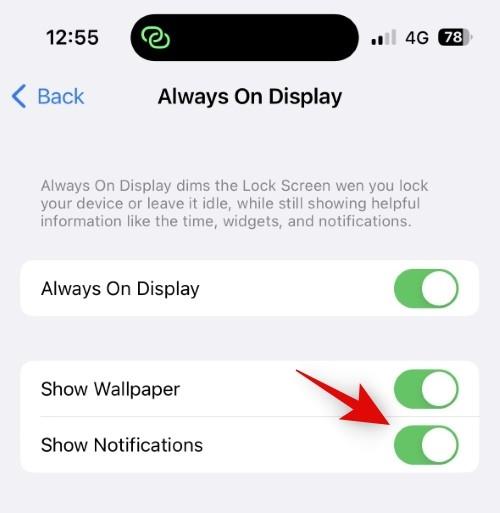
Nyní můžete zamknout své zařízení a vyzkoušet nový vzhled vašeho AOD.
A to je vše! Nyní budete mít vypnutou tapetu a upozornění při používání AOD na vašem iPhone 14 Pro a Pro Max.
Metoda 2: Pro uživatele se systémem iOS 16.1 a nižším
Otevřete aplikaci Nastavení a klepněte na Zaostřit .
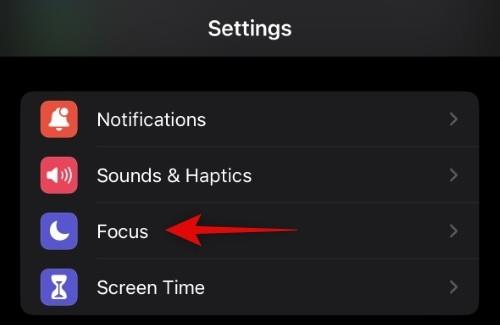
Klepnutím na ikonu + (Plus) vytvoříte dočasný režim zaostření, který lze vždy aktivovat bez jakékoli konfigurace.
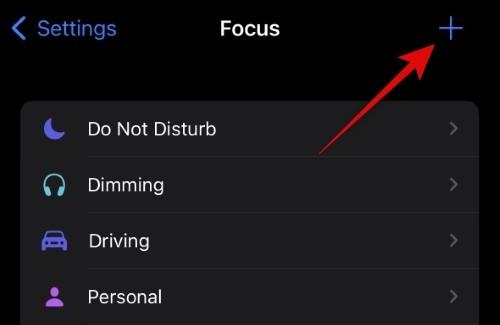
Klepněte na a vyberte možnost Vlastní .
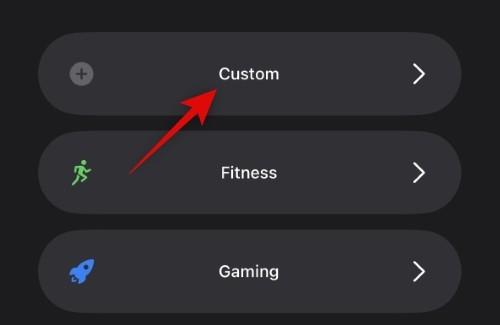
Nahoře zadejte název režimu zaměření.
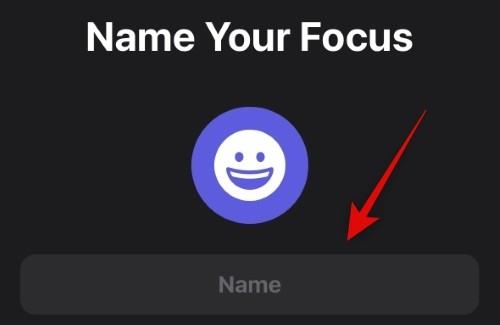
Nyní vyberte preferovanou barvu a tvar ikony režimu ostření.
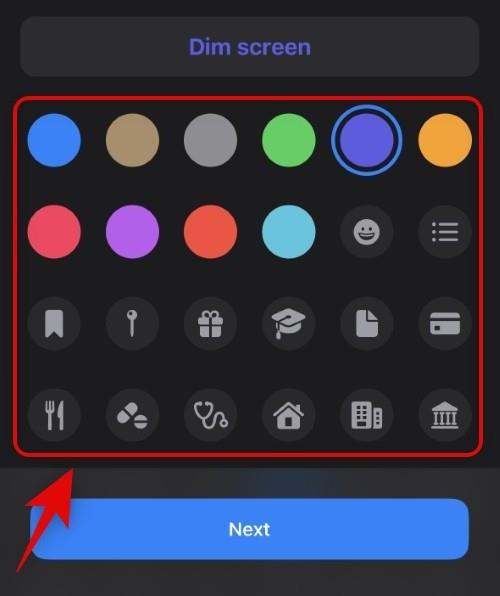
Klepněte na Další .
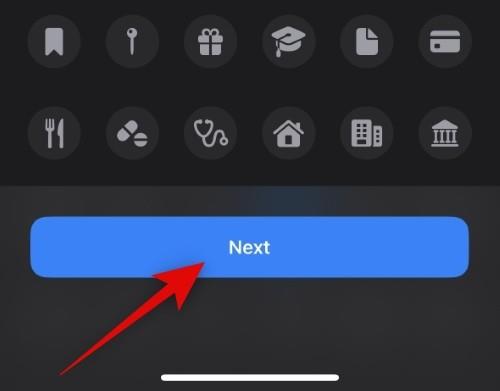
Klepněte na Přizpůsobit zaměření .
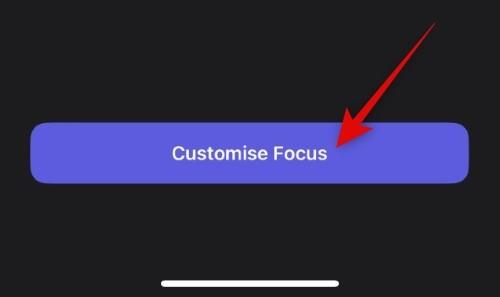
Klepněte na Aplikace .
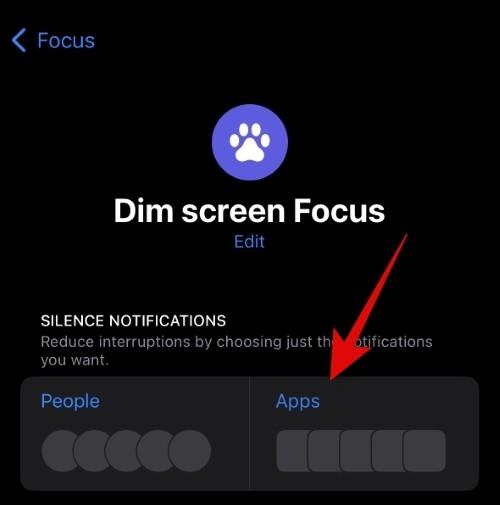
Nahoře klepněte na Ztišit oznámení od .
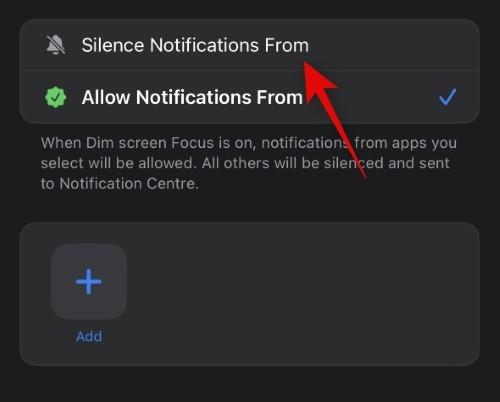
Klepněte na Přidat .
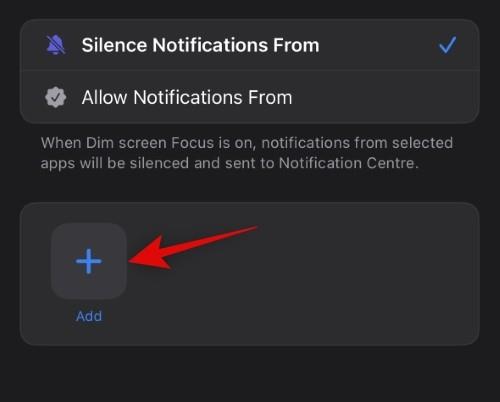
Nyní klepněte na a vyberte aplikaci, jejíž oznámení si nikdy nepřečtete a nechcete je číst ani v budoucnu. Pro tento příklad použijeme aplikaci Tipy.
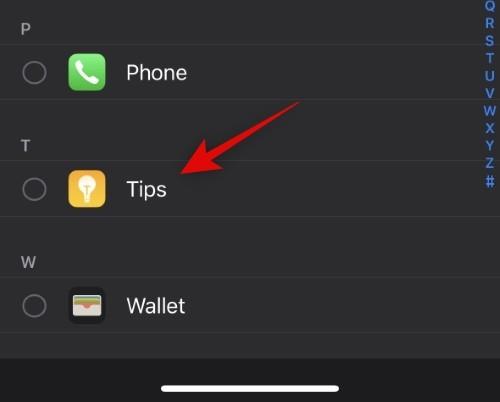
Po výběru požadované aplikace klepněte na Hotovo .
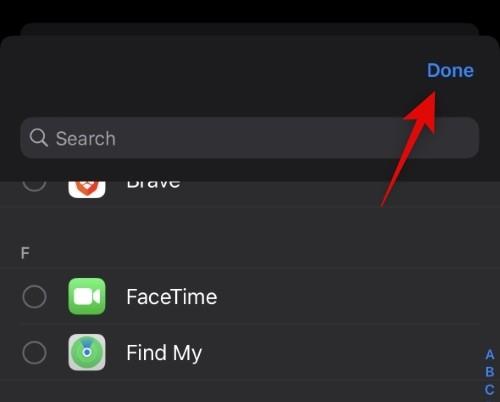
Klepnutím na <> se vrátíte na předchozí stránku.
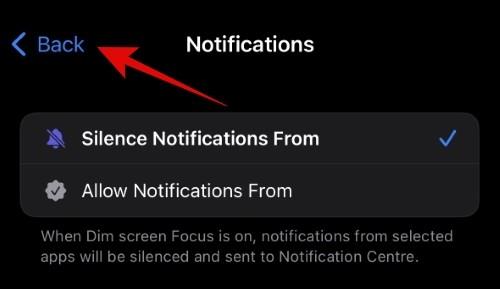
Nyní klepněte na Možnosti . Tato možnost by nebyla k dispozici, pokud bychom nepřidali aplikaci pro ztišení režimu zaměření. Proto je nutné ve výše uvedených krocích přidat nikdy nepoužívanou aplikaci.
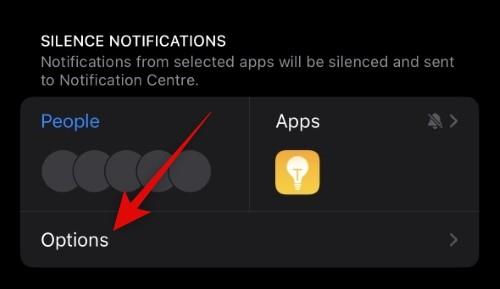
Klepněte na a povolte přepínač ztlumit obrazovku uzamčení .
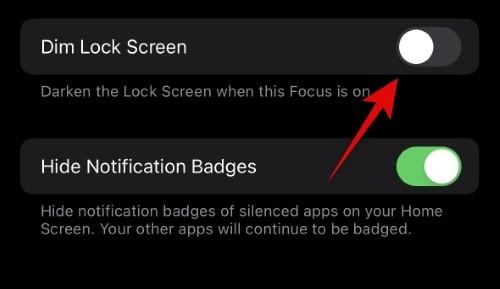
Zavřete aplikaci Nastavení a přejetím prstem dolů z pravého horního rohu obrazovky otevřete Ovládací centrum. Nyní klepněte na Zaostřit .
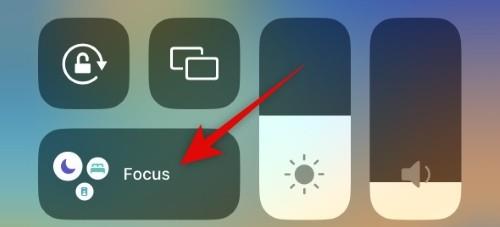
Klepněte na a vyberte nově vytvořený režim zaostření.
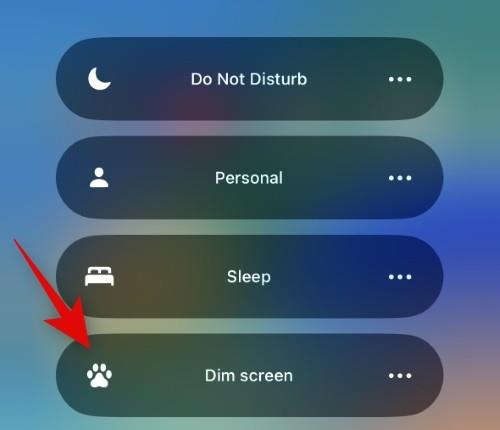
Zamkněte své zařízení a nyní můžete zažít nový ztlumený Always On displej. A takto můžete ztlumit svůj Always-on Display na iPhonu 14 Pro.
Související: Jak povolit režim uzamčení na iOS 16
Můžete ztlumit AOD na iPhone 14 Pro nebo Pro Max bez použití Focus?
Ano, výše uvedenou metodu 1 můžete použít ke ztlumení AOD a skrytí tapety a oznámení z vašeho Always-on Display. Toto je nativní funkce, kterou Apple zavedl v iOS 16.2 poté, co uživatelé, kteří byli příliš rozptýleni jasem předchozí verze Always-on Display, zaslali četné zprávy a zpětnou vazbu. Pokud si však přejete ponechat tapetu povolenou a zároveň ztlumit obrazovku, můžete místo toho použít metodu režimu zaostření uvedenou výše.
Doufáme, že vám tento příspěvek pomohl snadno ztlumit AOD na vašem iPhone 14 Pro a Pro Max. Pokud narazíte na nějaké problémy nebo na nás máte nějaké další otázky, neváhejte je napsat do komentářů níže.
PŘÍBUZNÝ
V současnosti není možné zakázat anonymní dotazy na živých událostech Microsoft Teams. I registrovaní uživatelé mohou posílat anonymní dotazy.
Spotify může být nepříjemné, pokud se automaticky otevírá pokaždé, když zapnete počítač. Deaktivujte automatické spuštění pomocí těchto kroků.
Udržujte cache v prohlížeči Google Chrome vymazanou podle těchto kroků.
Máte nějaké soubory RAR, které chcete převést na soubory ZIP? Naučte se, jak převést soubor RAR do formátu ZIP.
V tomto tutoriálu vám ukážeme, jak změnit výchozí nastavení přiblížení v Adobe Reader.
Pro mnoho uživatelů aktualizace 24H2 narušuje auto HDR. Tento průvodce vysvětluje, jak můžete tento problém vyřešit.
Microsoft Teams aktuálně nativně nepodporuje přenos vašich schůzek a hovorů na vaši TV. Můžete však použít aplikaci pro zrcadlení obrazovky.
Ukážeme vám, jak změnit barvu zvýraznění textu a textových polí v Adobe Reader pomocí tohoto krokového tutoriálu.
Potřebujete naplánovat opakující se schůzky na MS Teams se stejnými členy týmu? Naučte se, jak nastavit opakující se schůzku v Teams.
Zde najdete podrobné pokyny, jak změnit User Agent String v prohlížeči Apple Safari pro MacOS.






